Cara Cepat Kirim File (Send to) Ke Flashdisk Di Linux Pada Caja Mate Desktop – Caja adalah peramban file (file manager) default Mate Desktop untuk sistem operasi berbasis Linux. Pengguna Linux Mint Mate, Ubuntu Mate, Debian Mate atau distro Linux lainnya yang menyertakan Mate Desktop akan menggunakan Caja sebagai aplikasi manager file default system. Manager file digunakan untuk melakukan pengaturan file-file yang terdapat di hardisk komputer, termasuk browsing file dan mengirim file ke removable disk.
Kita mungkin sering melakukan aktivitas mengirim file ke removable disk (flashdisk, hardisk eksternal, dll) dari hardisk internal komputer. Cara paling mudah untuk melakukan ini yaitu dengan menggunakan Send to pada Menu Klik Kanan Caja. Namun, kita harus install terlebih dahulu plugin Caja Mate ini jika sebelumnya belum terinstall di dalam sistem komputer, bisa melalui Software Manager atau Terminal Linux.
Cara Cepat Kirim File (Send to) Ke Flashdisk Di Linux Pada Caja Mate Desktop
Send to berbeda dengan fungsi Move to dan Copy to pada Menu Klik Kanan Caja. Move to dan Copy to hanya akan menyalin atau memindahkan file ke direktori home dan desktop (Mate Desktop). Sementara Send to berfungsi untuk memindahkan file ke removable disk, seperti misalnya : Hardisk Eksternal atau Flashdisk.
1. Install Plugin caja-sendto
Install terlebih dahulu plugin Caja Mate yang bernama caja-sendto melalui terminal atau Software Manager distro Linux yang anda pakai. Misalnya, install caja-sendto melalui terminal, buka terminal lalu masuk sebagai root (ketik su lalu masukan password root) dan setelah itu ketik perintah teks di bawah ini :Baca juga : Cara install aplikasi di linux paling mudah
2. Gunakan Send to Pada Caja Mate
Setelah proses install caja-sendto selesai, tutup dan jalankan kembali Caja Mate File Manager. Bila Send to tidak muncul pada Menu Klik Kanan Caja Mate, log out (keluar sesi) atau reboot (jalankan ulang) komputer. Setelah itu kita dapat mencoba mengirim file ke removable disk untuk memastikan fungsi Send to pada Caja Mate dapat berjalan dengan baik.Proses Send to tidak memindahkan file namun, file tersebut akan di salin lalu dikirim ke removable disk. Send to lebih tepat kita sebut sebagai fungsi Copy & Paste cepat ke removable disk. Tidak hanya itu saja fungsi Send to pada Caja Mate, fungsi ini juga tersinkronasi dengan Surat Elektronik (Email) dan Aplikasi Chating. Kita dapat menggunakan Send to Caja Mate untuk mengirim file ke alamat Email dan Kontak (Chating) menggunakan Email Client Thunderbird, Claws Mail atau aplikasi pesan singkat Pidgin dan Gajim.
Mate merupakan lingkungan desktop sistem operasi Linux yang cukup banyak diminati oleh para pengguna distro Linux. Mate tersedia pada banyak distro Linux Populer termasuk Linux Mint, Ubuntu dan Debian. Bila anda memiliki komputer dengan spesifikasi hardware rendah, anda bisa menggunakan Mate Desktop pada distro Linux yang anda gunakan, karena desktop ini cukup ringan berjalan di komputer namun, tetap membawa tema dan plugin yang menarik. Baca juga : 5 distro linux ringan untuk laptop dan komputer desktop hardware rendah.

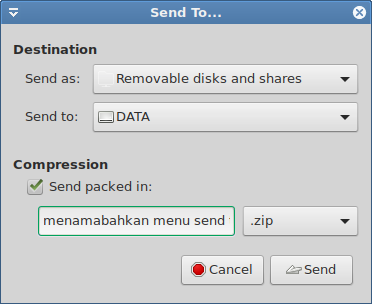

EmoticonEmoticon